在电脑使用过程中,我们经常会遇到需要安装各种软件的情况。而有些软件的安装文件是以.msi格式提供的,那么如何正确安装这样的.msi文件呢?本文将通过一:检查系统要求,二:下载.msi文件,三:安装.msi文件三个步骤,为您解答这个问题。
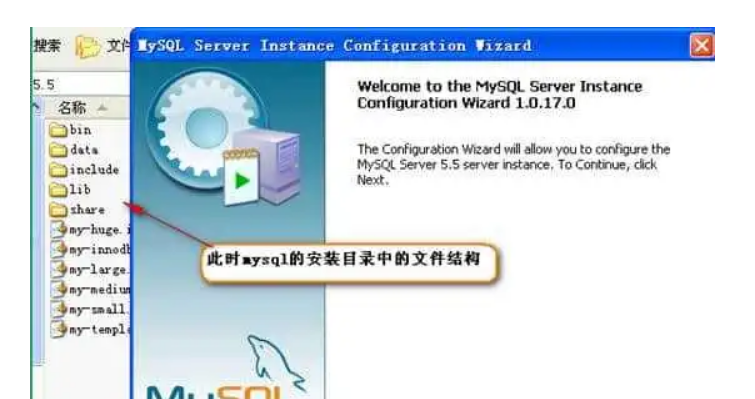
一. 检查系统要求
在开始安装.msi文件之前,需要确保您的计算机满足软件的系统要求。这些要求包括操作系统版本、处理器类型和速度、内存容量、硬盘空间等。您可以在软件的官方平台或软件包的说明文件中找到这些要求。确保电脑的硬件和软件环境能够满足这些要求,可以确保.msi文件能够正常安装并运行。
二. 下载.msi文件
在您确认计算机符合系统要求后,接下来可以下载.msi文件。您可以从软件的官方平台或其他可靠的下载网站上获取.msi文件。确保下载文件的来源可信,避免下载到恶意软件。同时,这些网站也会提供软件的最新版本,确保您获取到最新的功能和安全补丁。到一个合适的下载链接,单击下载.msi文件到您的计算机。
三. 安装.msi文件
1. 双击.msi文件
在下载完成后,找到您下载的.msi文件,双击打开它。通常,文件名后缀为.msi的文件可以通过默认安装程序打开。如果您的计算机上没有与.msi关联的默认程序,您可以到右键单击.msi文件,然后选择“使用其他应用程序打开”。选择合适的程序,如“Windows Installer”或“MSI执行程序”,然后单击确定。
2. 同意许可协议
在.msi文件被打开后,安装向导将会自动启动。您将会看到一个许可协议页面,这是软件开发商所制定的使用条款。仔细阅读这些条款,并选择接受。通常,您需要勾选一个“我同意”或“接受”选项,然后单击下一步或继续。
3. 选择安装位置
接下来,您将会看到一个选择安装位置的页面。一般来说,软件会默认选择一个适合的安装位置,并显示在目标文件夹或路径文本框中。如果您对安装位置没有特别要求,可以直接点击下一步或继续。如果您想要修改安装位置,可以选择浏览按钮,在弹出的对话框中选择一个新的文件夹或路径。
4. 安装软件
在选择安装位置后,您将会看到一个准备安装的页面。在这个页面上,通常会显示您所选择的安装选项和相关的配置信息。点击安装按钮开始安装程序。安装过程会根据软件的大小和计算机的性能需要一定时间,请耐心等待。
5. 完成安装
在安装过程完成后,您将会看到一个安装完成的页面。这个页面通常会显示安装成功的信息,并提供一些额外的选项,如启动软件、查看帮助文档等。您可以选择任何您感兴趣的选项,然后点击完成按钮。现在,您可以打开已安装的软件,并开始使用它了。
结语:
通过上述三个步骤,您可以轻松安装.msi文件并使用您想要的软件。请记住,在安装.msi文件之前,确保计算机满足系统要求,下载文件时选择可靠的来源,同时仔细阅读许可协议。希望本文能够对您有所帮助,祝您安装愉快!
云作文原创内容,未经允许不得转载。